Як зменшити гучність у Zoom, Google Meet і Microsoft Teams

Програми для відеодзвінків стали найважливішою частиною віддаленої роботи та навчання. Досліджуйте, як зменшити гучність у Zoom, Google Meet та Microsoft Teams.
Якщо ви проводите більше часу за комп’ютером, ніж за смартфоном, але постійно перевіряєте свій телефон на наявність повідомлень, то у нас для вас чудові новини. WhatsApp незабаром надасть підтримку багатьом пристроям для всіх своїх користувачів. Це допоможе вам використовувати WhatsApp для текстових повідомлень і дзвінків з будь-якого місця, оскільки тепер він підтримує 5 пристроїв з одного зареєстрованого облікового запису. Це означає, що ви можете легко використовувати програму для комп’ютера або планшета WhatsApp для надсилання текстових повідомлень і телефонних дзвінків своїм контактам без вашого смартфона поруч.
Наразі WhatsApp дозволяє використовувати WhatsApp Web лише разом зі своїм смартфоном. Це також має свої обмеження, наприклад, ваш мобільний телефон повинен бути постійно підключеним до Інтернету. Для цього потрібно відсканувати QR-код зі свого смартфона, щоб підключитися до WhatsApp Web. Оскільки багато людей протягом останнього року працювали з дому, вони використовують більше пристроїв одночасно. Щоб зробити це легко для всіх, WhatsApp вирішив перейти від смартфонів до інших пристроїв, таких як планшети, iPad і настільні комп’ютери. Іншими словами, ви можете використовувати WhatsApp на своєму смартфоні та ще до 4-х інших пристроях одночасно.
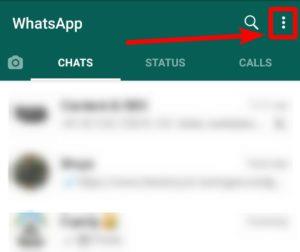
Прочитайте: Все про те, як використовувати підтримку кількох пристроїв Whatsapp у бета-версії, у цьому блозі
Зв’язавши свої пристрої за допомогою смартфона, ви зможете використовувати WhatsApp на 5 пристроях. Таким чином, ви можете легко використовувати WhatsApp на бігу, незалежно від того, є ваш смартфон з вами чи ні. Це також означає, що ви можете використовувати пов’язані пристрої, поки ваш смартфон із зареєстрованим WhatsApp вимкнено. Буде великою перевагою те, що ви можете продовжувати працювати зі своїм месенджером, поки один пристрій вимкнено.
Ця функція доступна для користувачів бета-версії WhatsApp, і якщо ви також зареєстровані в програмі бета-версії WhatsApp, ви можете використовувати її. Просто перейдіть до програми WhatsApp на своєму смартфоні, а потім у налаштуваннях натисніть «Пов’язані пристрої». Тут ви можете побачити кнопку, щоб прив’язати пристрій до вашого облікового запису WhatsApp, і ви можете дотримуватись інструкцій на екрані, щоб використовувати WhatsApp на інших пристроях.
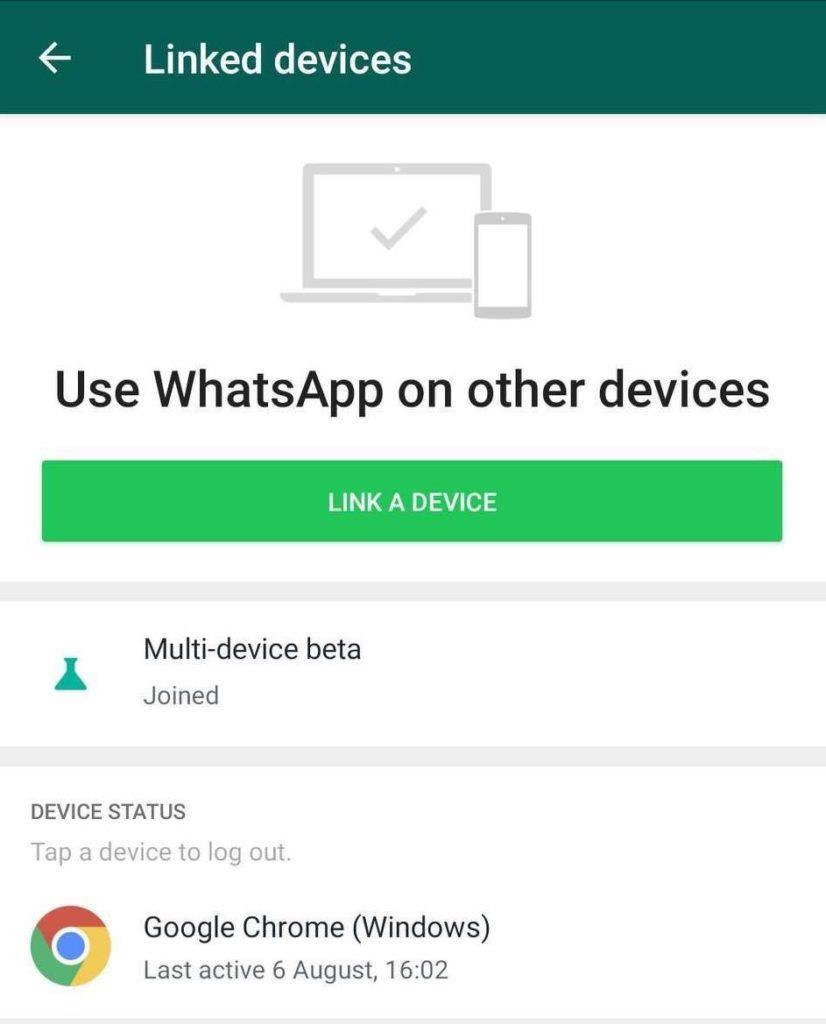
Нещодавно WABetaInfo повідомила, що WhatsApp запустив підтримку для користувачів iPad. Сподіваємося, додатки для Android і настільних комп’ютерів також покажуть більше функцій для бета-тестерів і будуть готові до публічного випуску.
Підвищена безпека завдяки підтримці кількох пристроїв –
Це не тільки дозволить вам використовувати WhatsApp на кількох пристроях, але й зашифруватиме повідомлення. WhatsApp забезпечив комунікацію на кількох платформах, додавши додаткові рівні шифрування. Оскільки користувач і контакт можуть перевірити всі пов’язані пристрої, використовуючи коди безпеки, щоб бути безпечними.
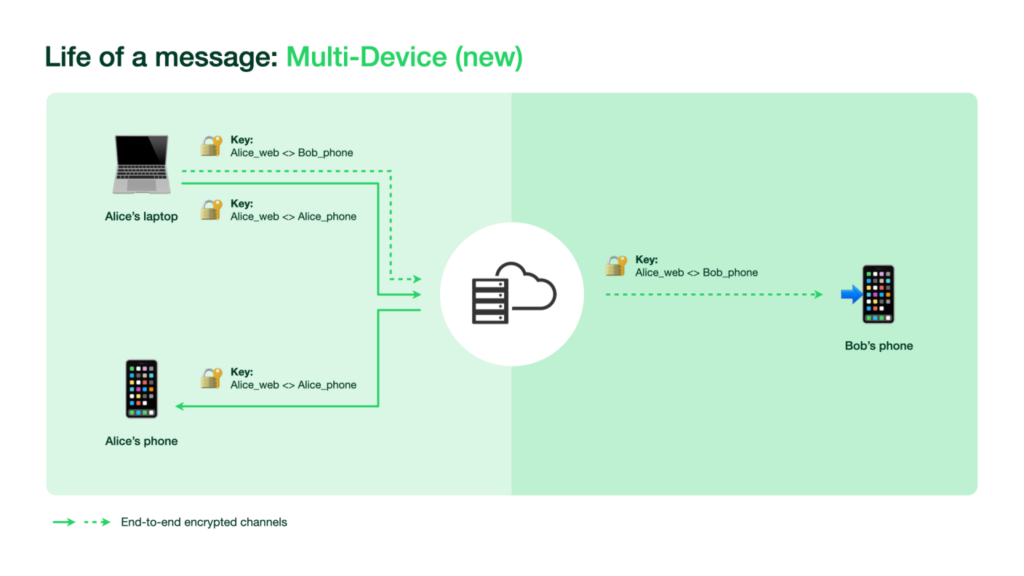
Крім того, він додав техніку автоматичної перевірки пристрою, щоб допомогти вам легко підключити надійні пристрої. Крім того, все ще необхідно відсканувати QR-код, щоб додати новий супровідний пристрій. Біометрична аутентифікація також буде потрібна, коли ви підключаєте новий пристрій до свого облікового запису WhatsApp. Зауважте, що ця функція працює для тих, хто дозволив сканер відбитків пальців на своїх смартфонах.
Найголовніше, користувачі можуть перевірити всі підключені пристрої та час останнього використання на своїх смартфонах. Ці зміни внесені, щоб уникнути будь-яких шкідливих елементів, які намагаються скористатися перевагами цієї підтримки кількох пристроїв WhatsApp.
Підведенню -
WhatsApp нарешті прислухався до своїх користувачів і запровадив підтримку кількох пристроїв. З огляду на вхідні позитивні відгуки від бета-користувачів програми миттєвих повідомлень, від цієї нової функції очікується багато. WhatsApp на вашому робочому столі та інших пристроях допоможе вам легко спілкуватися з будь-якого місця, не обмежуючи це лише смартфонами. Ми думаємо, що це було б чудово, і ми з нетерпінням чекаємо, коли ця функція буде запущена для всіх користувачів WhatsApp.
Сподіваємося, ця стаття допоможе вам навчитися використовувати підтримку кількох пристроїв WhatsApp. Ми хотіли б знати ваші погляди на цю публікацію, щоб зробити її кориснішою. Ваші пропозиції та коментарі вітаються в розділі коментарів нижче. Поділіться інформацією з друзями та іншими, поділившись статтею в соціальних мережах.
Ми любимо чути від вас!
Для будь-яких запитів чи пропозицій, будь ласка, повідомте нас у розділі коментарів нижче. Ми любимо звернутися до вас із рішенням. Ми регулярно публікуємо поради та підказки разом із рішеннями поширених проблем, пов’язаних із технологіями. Слідкуйте за нами в соціальних мережах – Facebook , Instagram та YouTube .
Схожі теми-
П’ять розумних і багатообіцяючих способів запобігти шахрайству з ідентифікацією.
Налаштування безпеки для користувачів WhatsApp, Signal і Telegram
Як експортувати історію чатів WhatsApp у форматі PDF?
Як видалити геотеги та інші дані Exif з ваших зображень (телефон і ПК)?
Як використовувати WhatsApp на Apple Watch?
Програми для відеодзвінків стали найважливішою частиною віддаленої роботи та навчання. Досліджуйте, як зменшити гучність у Zoom, Google Meet та Microsoft Teams.
Дізнайтеся, як налаштувати мобільну точку доступу в Windows 10. Цей посібник надає детальне пояснення процесу з урахуванням безпеки та ефективного використання.
Досліджуйте, як налаштувати налаштування конфіденційності в Windows 10 для забезпечення безпеки ваших персональних даних.
Дізнайтеся, як заборонити людям позначати вас у Facebook та захистити свою конфіденційність. Простий покроковий посібник для безпеки у соцмережах.
Пам’ятаєте часи, коли Bluetooth був проблемою? Тепер ви можете ефективно обмінюватися файлами через Windows 10 за допомогою Bluetooth. Дізнайтеся, як це зробити швидко і легко.
Ось посібник про те, як змінити тему, кольори та інші елементи в Windows 11, щоб створити чудовий робочий стіл.
Детальна інструкція про те, як завантажити Google Meet на ваш ПК, Mac або Chromebook для зручного використання.
Детальний огляд процесу налаштування VPN в Windows 10 для безпечного та анонімного Інтернет-серфінгу.
Ось як ви можете отримати максимальну віддачу від Microsoft Rewards для Windows, Xbox, Mobile, покупок і багато іншого.
Оскільки продуктивність і доступність бездротових периферійних пристроїв продовжують зростати, Bluetooth стає все більш поширеною функцією на ПК з Windows. Досліджуйте, як підключити та використовувати Bluetooth.








